win11字体无法安装怎么办 win11字体安装失败解决方法
更新时间:2022-08-23 09:45:15作者:xinxin
现阶段,很多用户也都开始使用上了win11镜像系统,而随着用户使用量越来越多,许多用户对于win11系统中默认的字体很是不喜欢,因此就想要安装其它字体来使用,可是却出现了安装失败的情况,对此win11字体无法安装怎么办呢?这里小编就来教大家win11字体安装失败解决方法。
具体方法:
1、首先使用键盘的“win+r”调出运行,在其中输入“regedit”回车确定。
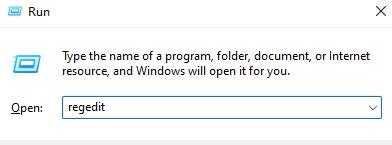
2、打开注册表定位到“HKEY_LOCAL_MACHINESOFTWAREPoliciesMicrosoftWindows Defender”这个位置。
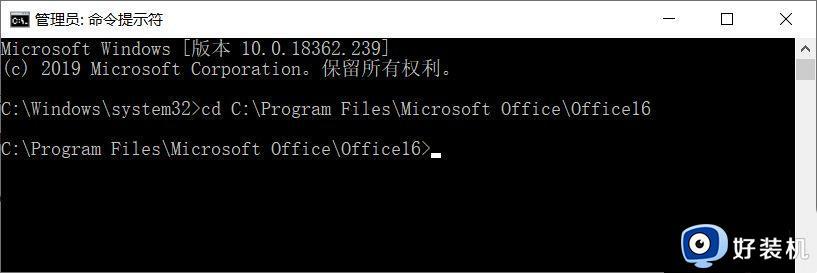
3、在右侧新建一个“DWORD”值,并命名为“DisableAntiSpyware”。
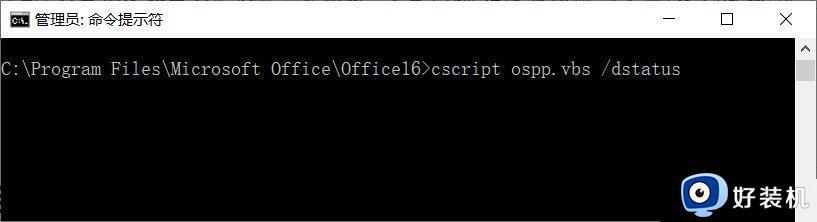
4、新建完成后双击打开它,将数值数据更改为“1”并点击“确定”。
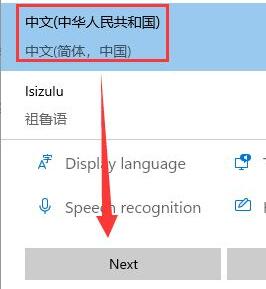
5、接着我们点开开始菜单,然后选择上方的“设置”。
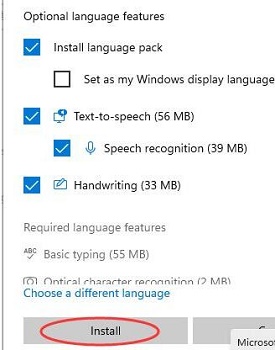
6、在设置界面中搜索“defender”打开防火墙,如图所示。
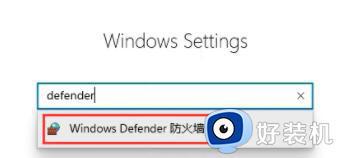
7、点击左侧的“启用或关闭windows defender防火墙”。
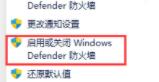
8、然后勾选将两个防火墙关闭,这样就可以安装字体了。
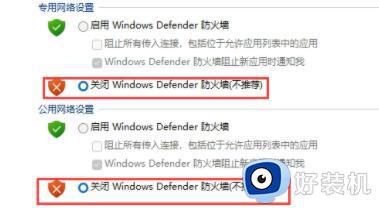
上述就是关于win11字体安装失败解决方法全部内容了,有遇到这种情况的用户可以按照小编的方法来进行解决,希望能够帮助到大家。
win11字体无法安装怎么办 win11字体安装失败解决方法相关教程
- win11字体安装失败怎么解决 win11字体安装不上的解决教程
- Win11安装字体失败怎么回事 windows11字体安装不了如何修复
- win11中文语言包安装失败怎么办 win11中文语言包下载失败处理方法
- win11虚拟机安装失败的怎么办 win11虚拟机无法安装解决方案
- win11添加字体一直提示无法安装什么原因 win11添加字体一直提示无法安装解决方法
- win11字体的安装方法 win11怎么安装系统字体
- win11预览更新一直失败怎么办 win11预览更新安装失败解决方法
- win11无法安装显卡驱动怎么办 win11安装显卡驱动失败解决方法
- Win11已安装的字体如何卸载 win11系统卸载已安装字体的步骤
- win11net framework 3.5安装失败的解决方法 win11net framework 3.5安装失败怎么办
- win11家庭版右键怎么直接打开所有选项的方法 win11家庭版右键如何显示所有选项
- win11家庭版右键没有bitlocker怎么办 win11家庭版找不到bitlocker如何处理
- win11家庭版任务栏怎么透明 win11家庭版任务栏设置成透明的步骤
- win11家庭版无法访问u盘怎么回事 win11家庭版u盘拒绝访问怎么解决
- win11自动输入密码登录设置方法 win11怎样设置开机自动输入密登陆
- win11界面乱跳怎么办 win11界面跳屏如何处理
win11教程推荐
- 1 win11安装ie浏览器的方法 win11如何安装IE浏览器
- 2 win11截图怎么操作 win11截图的几种方法
- 3 win11桌面字体颜色怎么改 win11如何更换字体颜色
- 4 电脑怎么取消更新win11系统 电脑如何取消更新系统win11
- 5 win10鼠标光标不见了怎么找回 win10鼠标光标不见了的解决方法
- 6 win11找不到用户组怎么办 win11电脑里找不到用户和组处理方法
- 7 更新win11系统后进不了桌面怎么办 win11更新后进不去系统处理方法
- 8 win11桌面刷新不流畅解决方法 win11桌面刷新很卡怎么办
- 9 win11更改为管理员账户的步骤 win11怎么切换为管理员
- 10 win11桌面卡顿掉帧怎么办 win11桌面卡住不动解决方法
